SelectTypeのイベント管理システムでは、各種イベント開催運営におけるお申し込み受付や管理に必要な機能が揃っています。
イベント管理システムから作成したイベントの予約において、回数券機能で作成・配布した回数券を使用してお客様にご予約いただくことも可能です。
回数券を配布したメンバー限定のイベントに本機能を使用したり、回数券を使用したメンバーのみイベント参加料金を無料でサービスすることも可能です。
※回数券・チケット機能の利用方法については、「回数券・チケット機能の使い方」をご参照ください。
本記事ではイベント管理システム/使用可能な回数券の設定方法(共通/申込種別なし)をご紹介します。
※申込種別の登録については、イベント申込フォームに申込種別を登録するをご参照ください。
1.上部メニューから「イベント」→「イベント一覧」を選択します。
もしイベントを初めて作成する場合は、イベント作成ヘルプページをご参照いただき、任意のイベントを作成した上で以下のご説明に進んでください。

2.現在作成済みのイベント一覧が表示されました。
回数券の設定をしたい任意のイベントタイトルを選択します。

3.イベント情報の編集ページが表示されました。
左側の編集メニューから「回数券設定」を選択します。
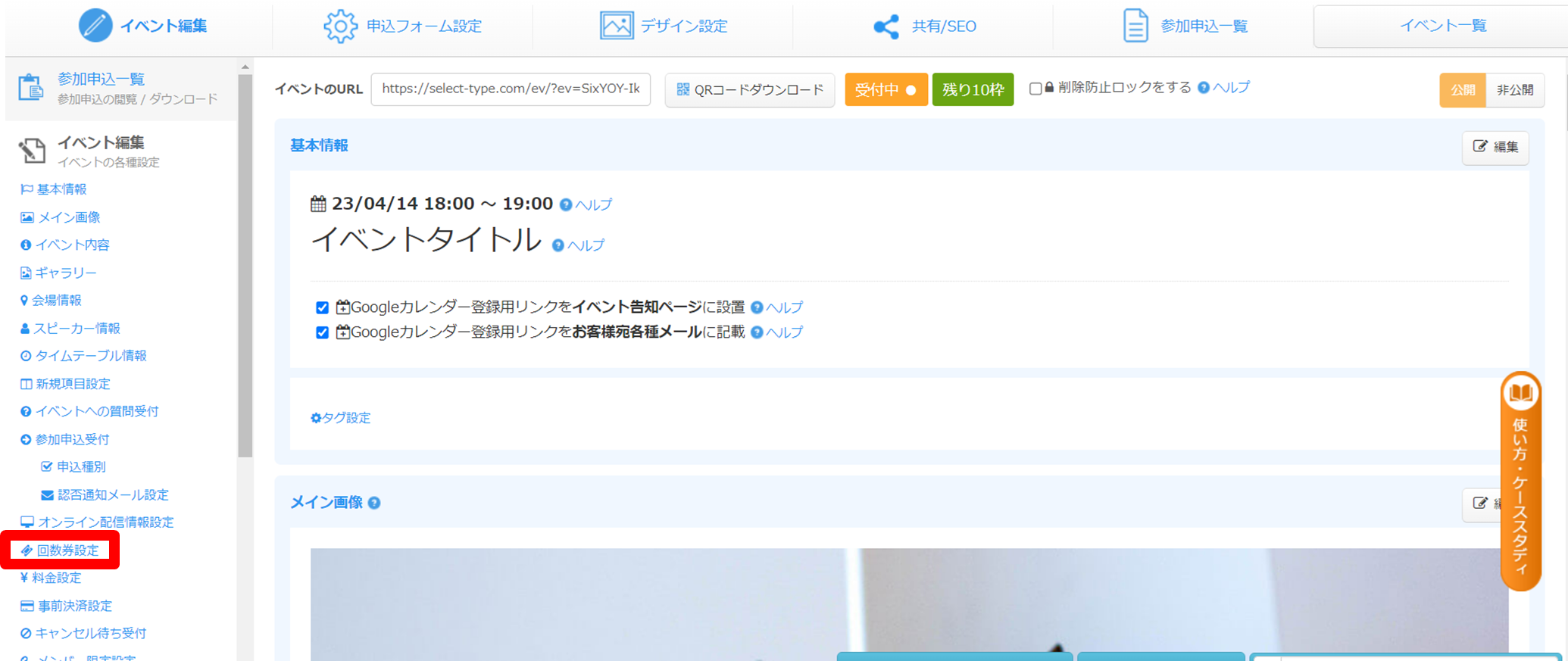
4.回数券設定の項目にジャンプしました。現時点では回数券設定は未設定の状態です。
右上の「編集」ボタンを選択します。

5.回数券設定のフォームが表示されました。こちらのフォームで、回数券を利用したイベント予約の設定が可能です。
デフォルトでは回数券を利用した予約を受け付けない状態になっていますが、回数券を使用できる設定に変更する場合は
申込時に回数券の利用が必須となる「回数券を使用しなければ申し込み不可」または回数券なしでも予約可能で、回数券を使用した場合は申し込み料金が無料となる「回数券なしでも予約可能に」の2種類から選択が可能です。
いずれか任意のチェックボックスにチェックを入れます。
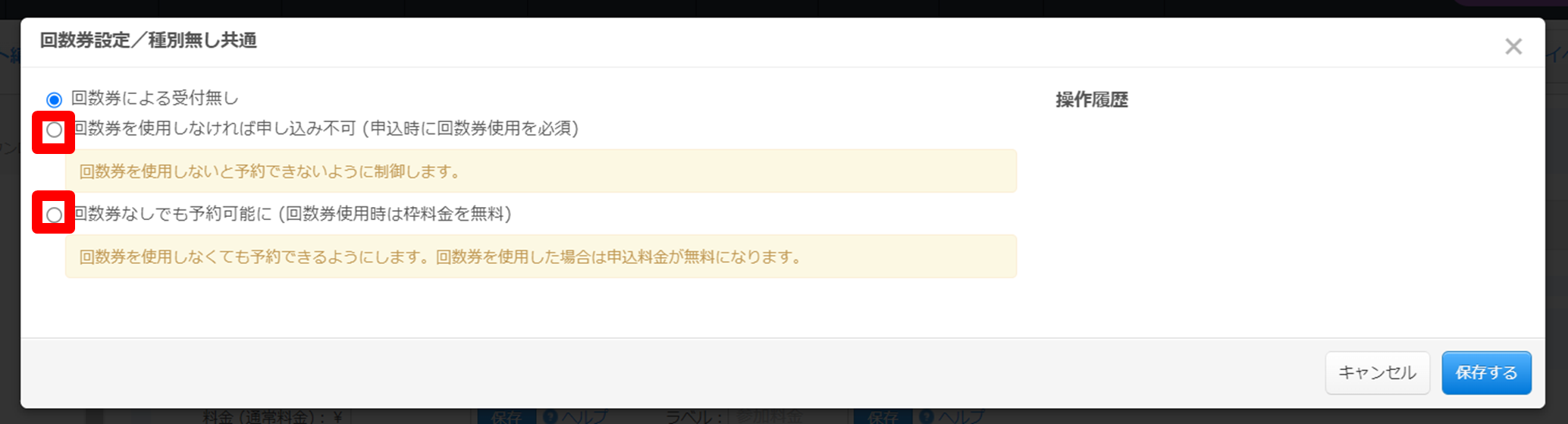
6.利用可能な回数券の種別選択フォームが表示されます。
任意の回数券種別にチェックを入れます。
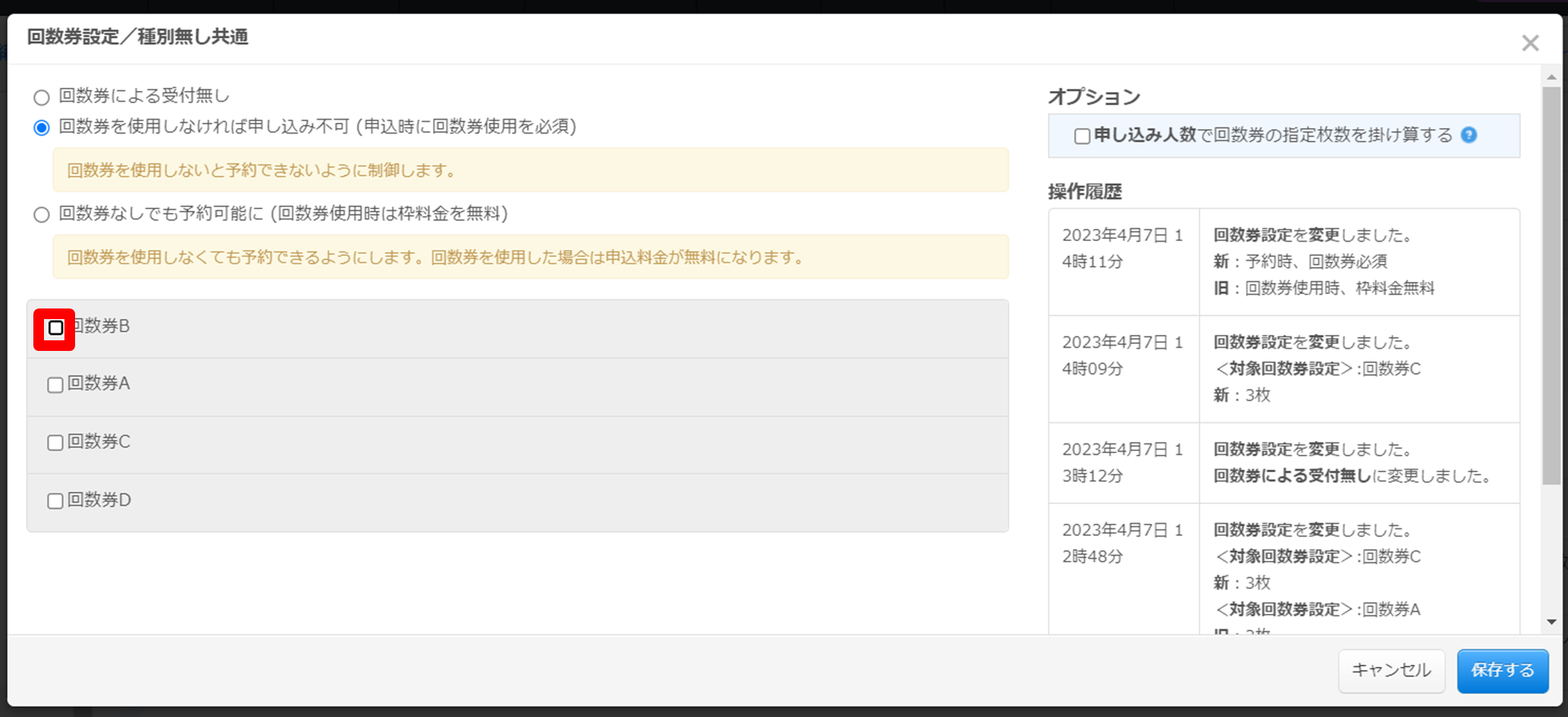
7.予約に必要な回数券枚数を選択します。
また、「回数券を使用しなければ申し込み不可」を選んだ場合は、回数券を使用したら枠料金を無料にするかどうかを右側のチェックボックスで選択することができます。
(「回数券なしでも予約可能に」を選択した場合は、自動的に枠料金が無料になるため選択できません)
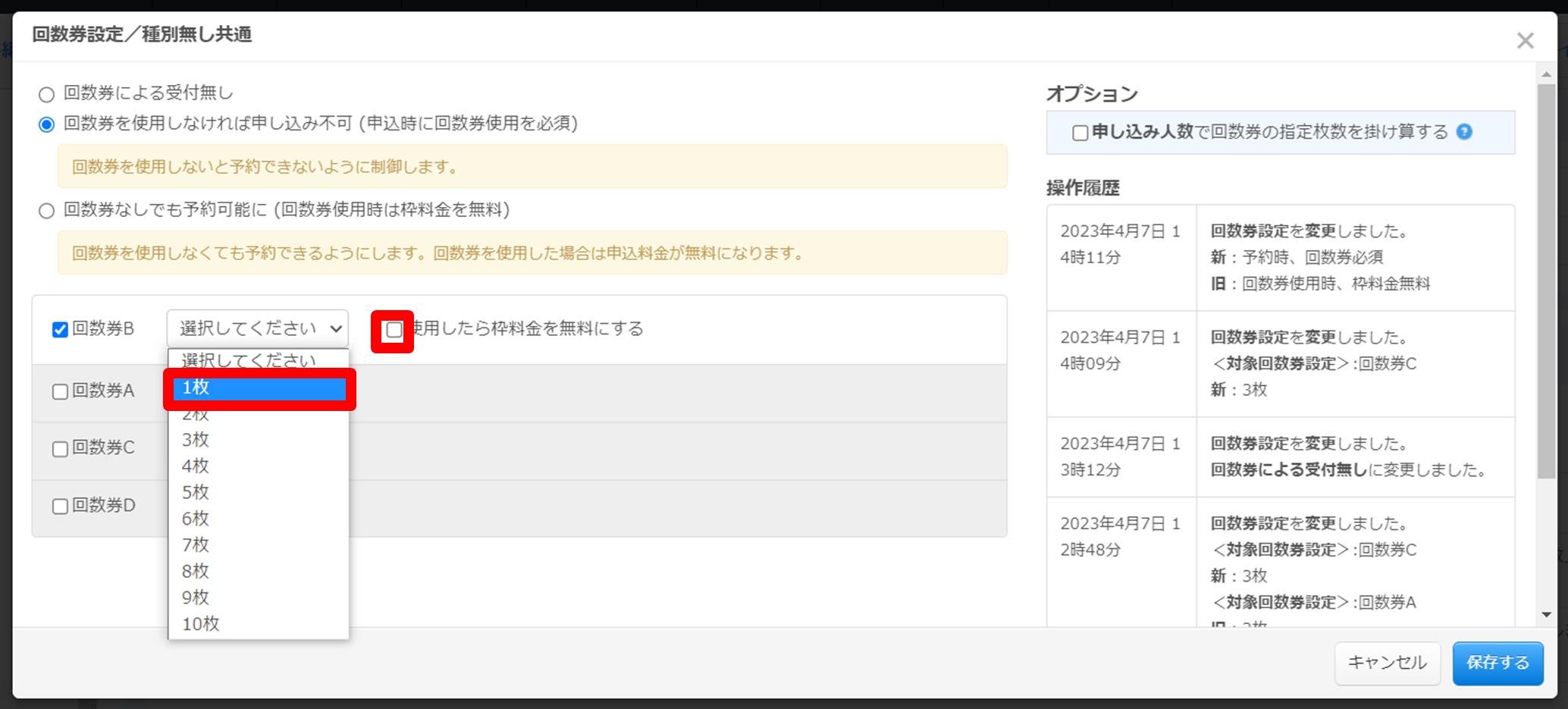
8.また、オプションとして「申し込み人数で回数券の指定枚数を掛け算する」を選択することが可能です。
こちらは「団体での参加申込を受け付ける/イベント告知・参加申し込み受付」の機能を設定して、事前に参加申込人数を顧客から確認している場合に使用することができます。
機能の詳細は各リンク先をご参照いただき、必要に応じてチェックを入れてください。
すべての設定が完了したら「保存する」を選択します。
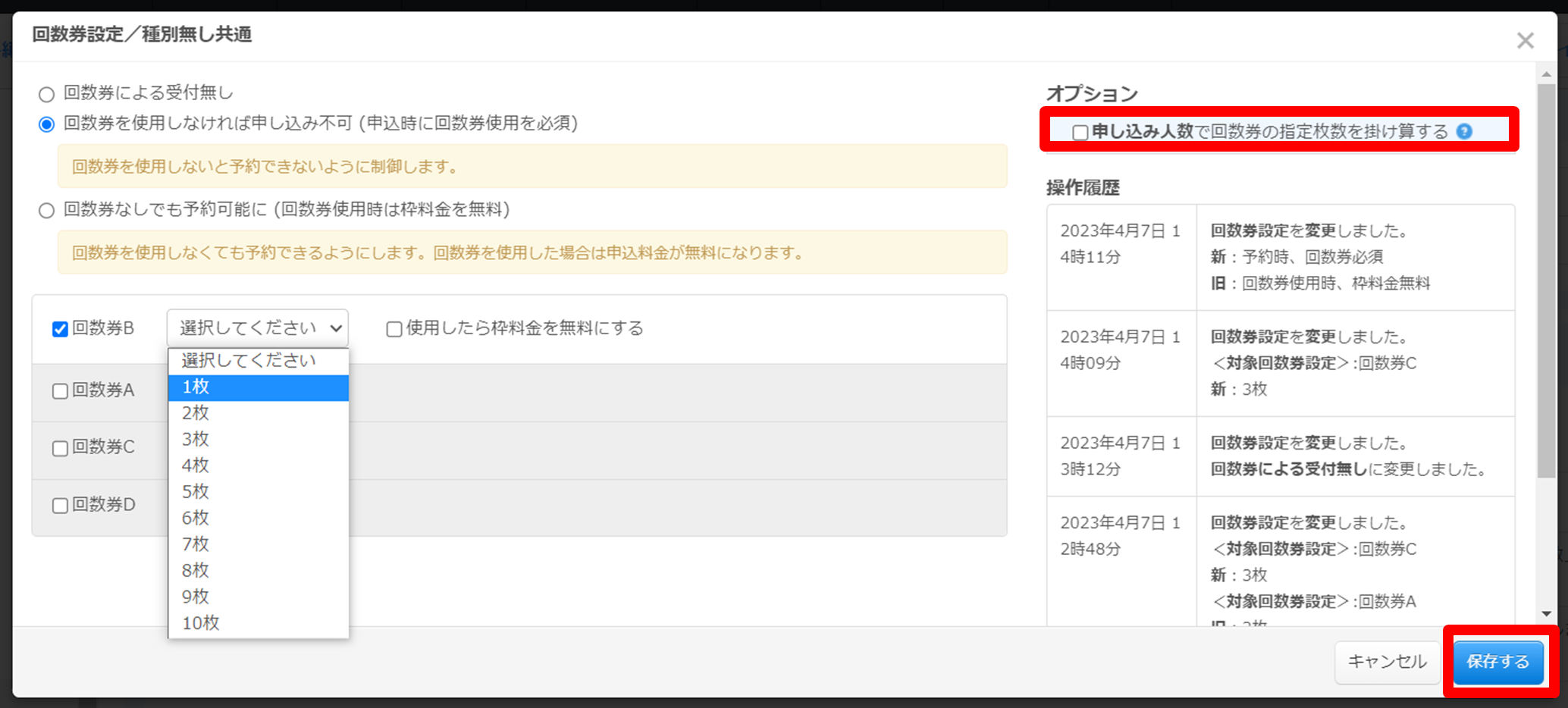
9.これで更新が完了しました。「閉じる」を選択します。
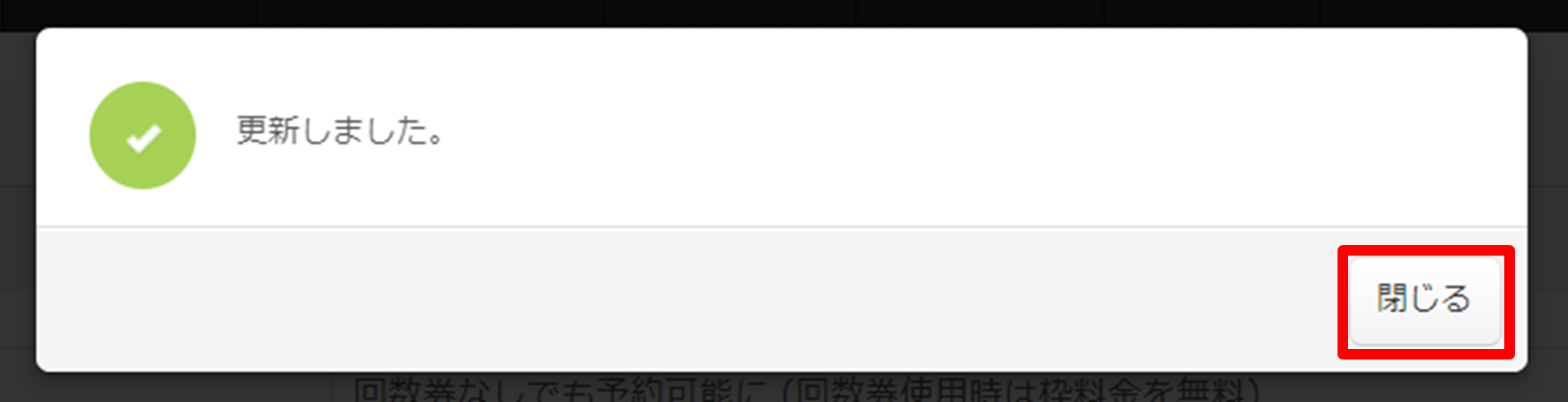
※また、お客様側がイベント申込フォームから回数券を使用する場合は、まずイベントページを開きます。
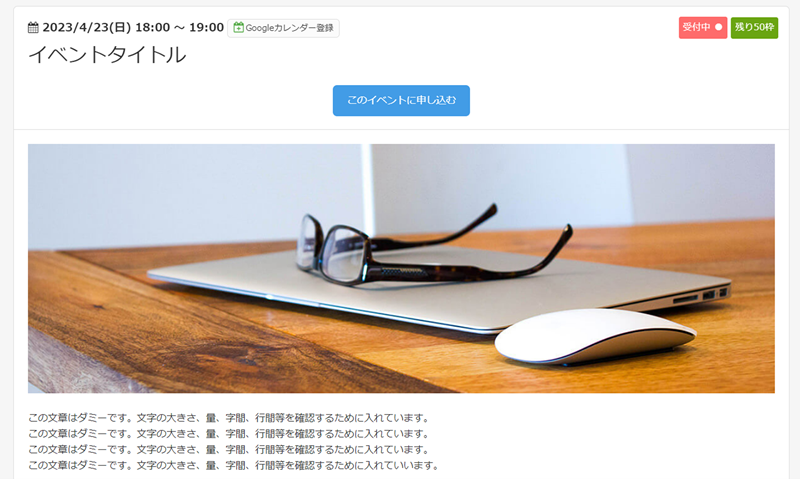
イベントページ最下部の「このイベントに申し込む」ボタンを選択します。
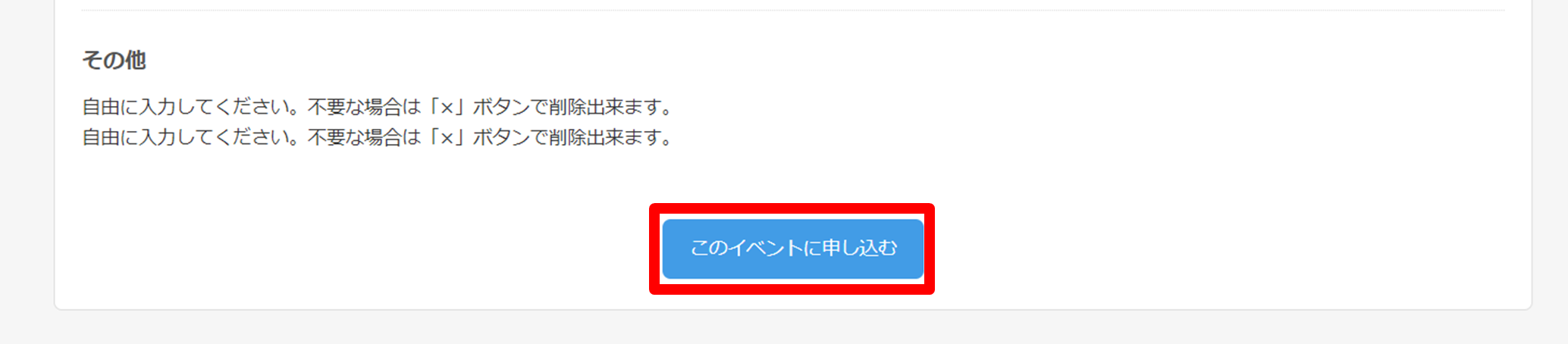
使用する回数券種別を選択し、「次へ」ボタンを選択します。
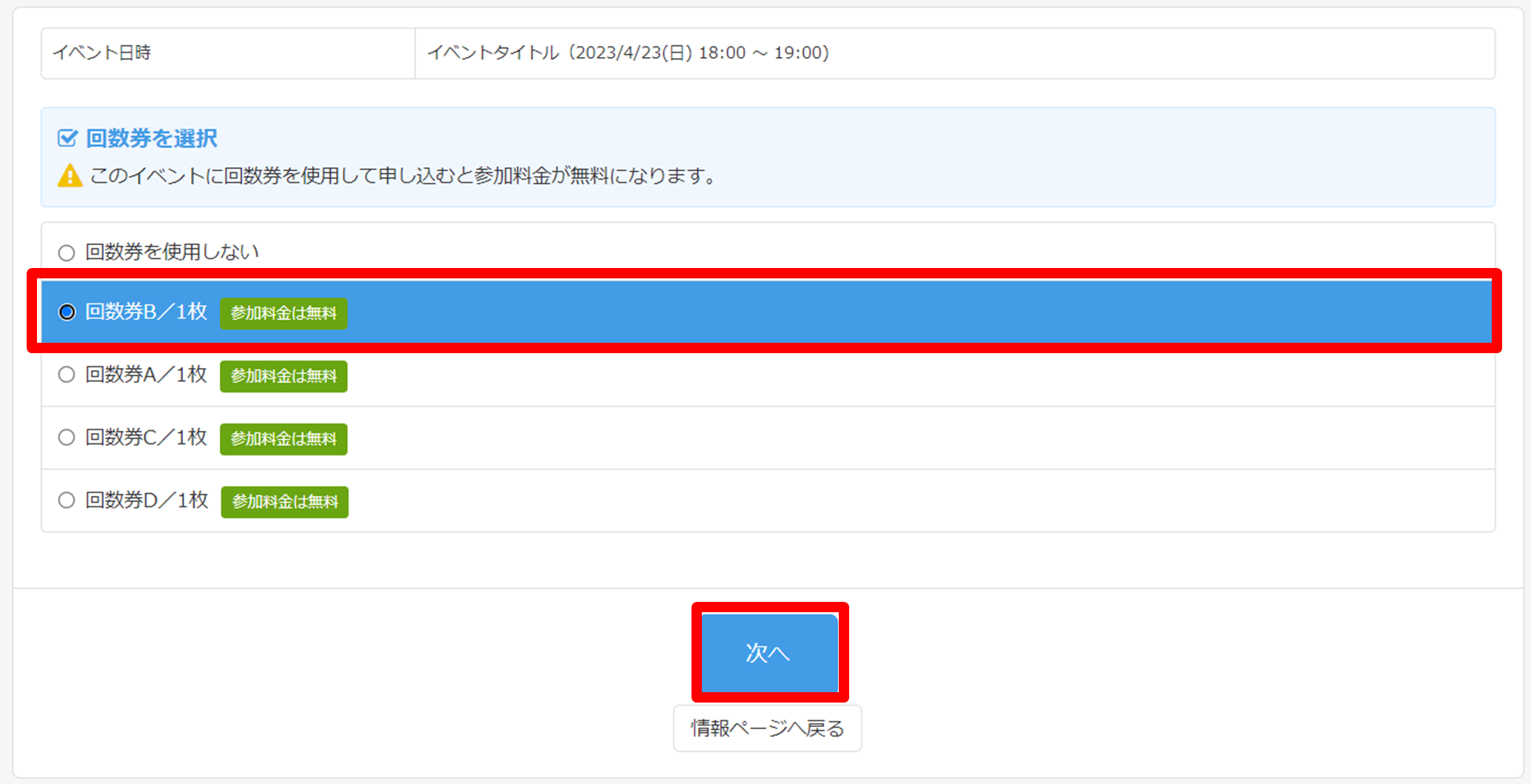
ログイン情報を入力し、「認証」ボタンを選択します。
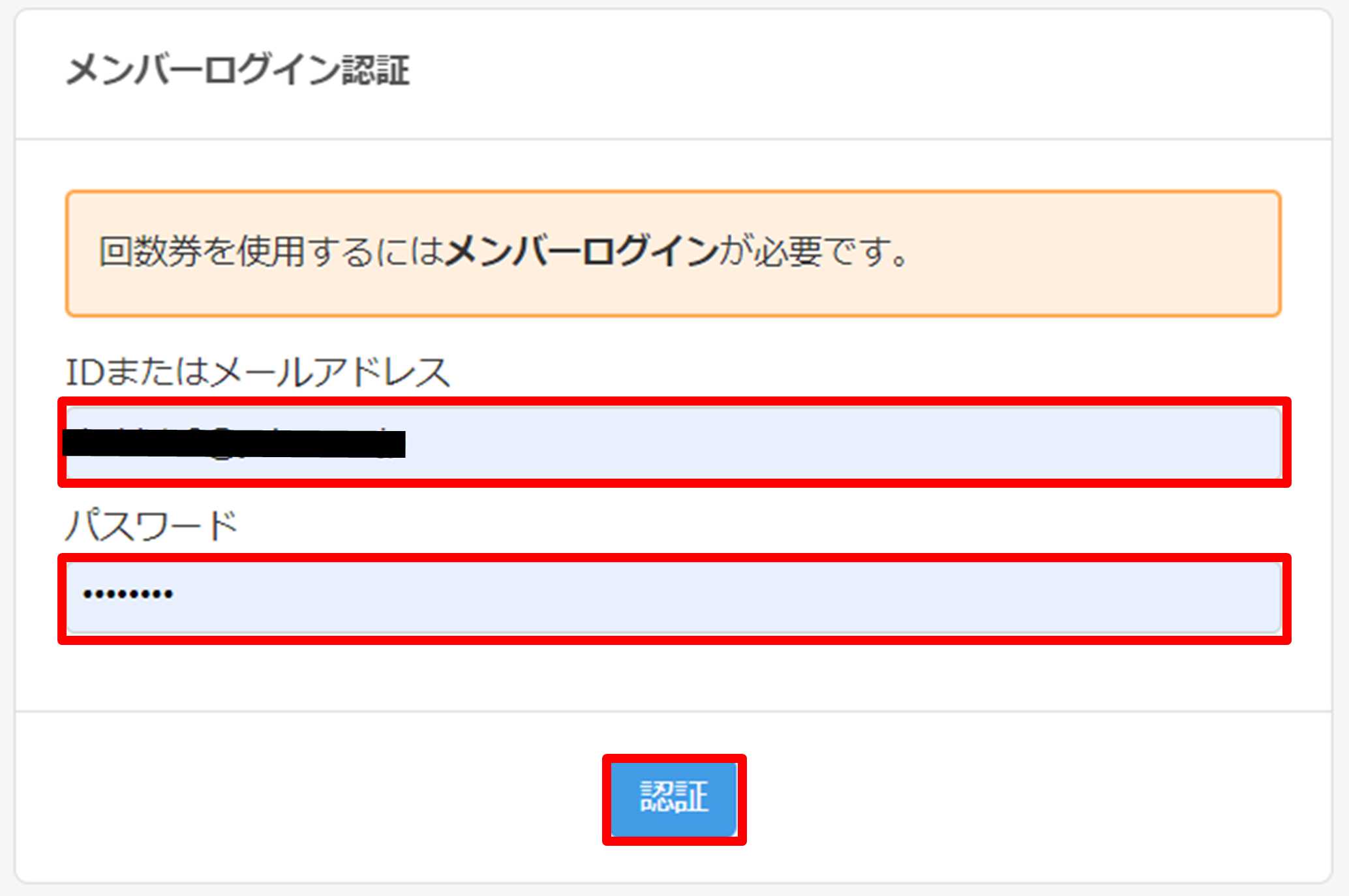
申込内容を確認し、「参加する」ボタンを選択します。
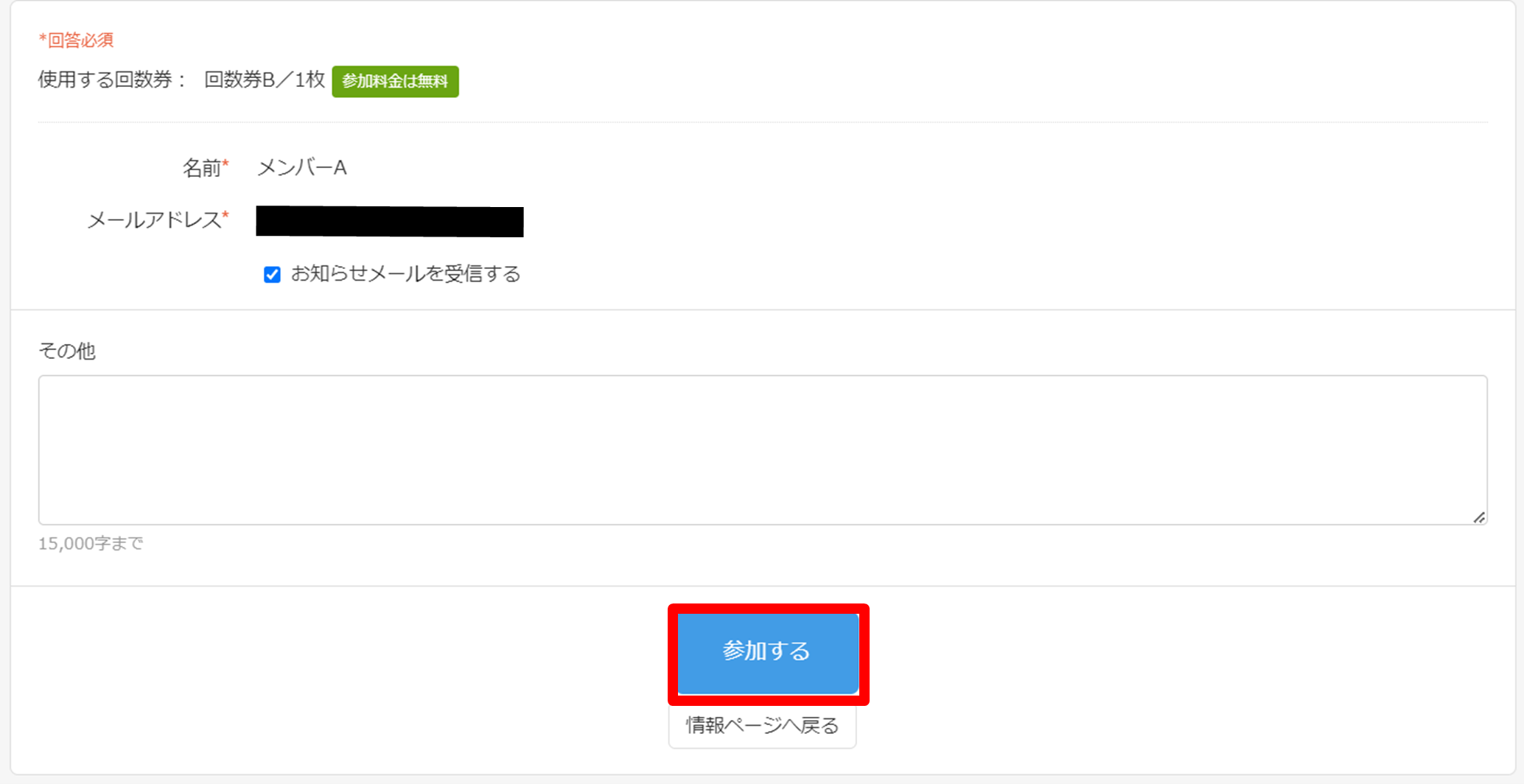
お申込み受付が完了しました。
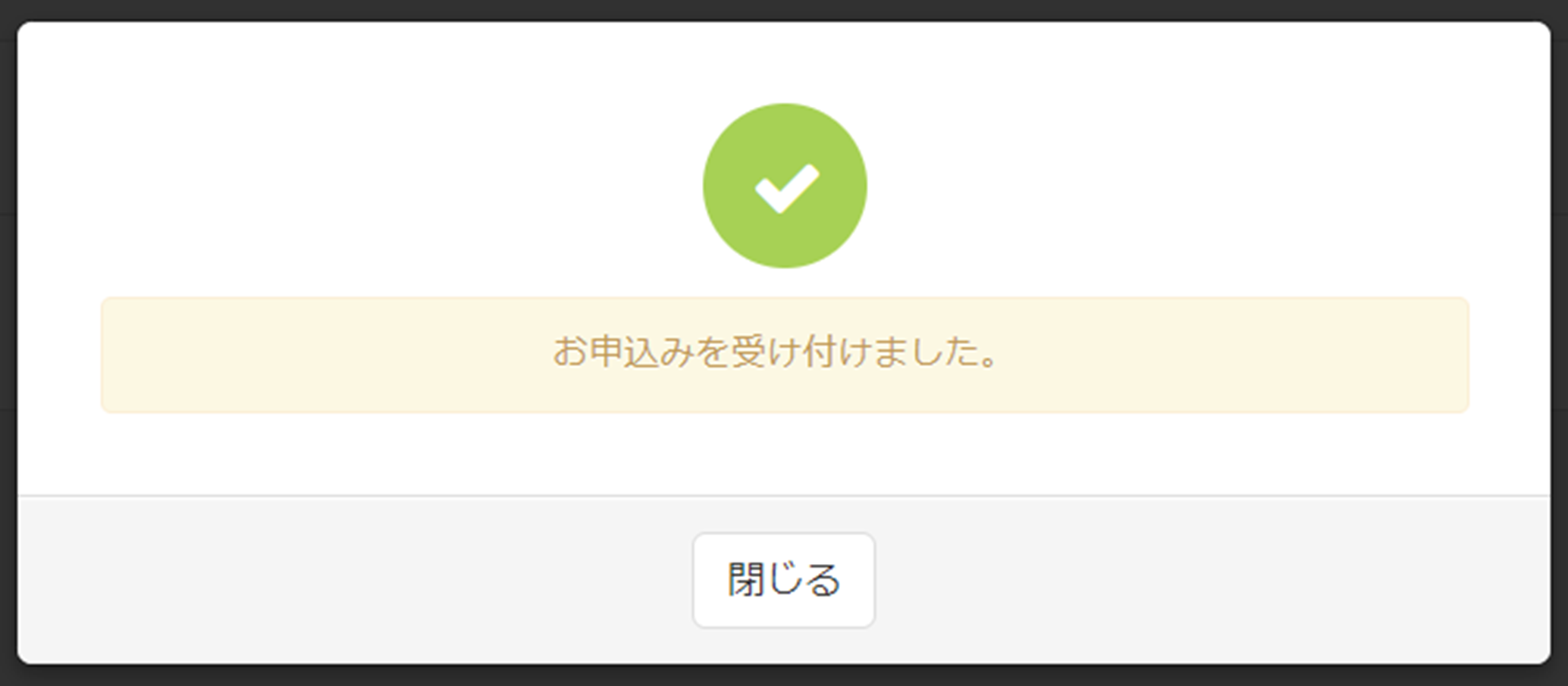
「イベント管理システム/使用可能な回数券の設定方法(共通/申込種別なし)」は以上となります。
SelectTypeのイベント管理システムには、他にも便利な機能がたくさんございます。
機能ごとのヘルプについては以下をご参照いただき、他にも気になる機能がございましたらぜひお試しください。
SelectType機能ヘルプ一覧
https://select-type.com/help/
SelectType: 無料でWEBサイト/予約フォーム付き予約システム/イベント管理・セミナー管理システム/メールフォーム付きサポートシステム/各種フォーム作成(アンケート,診断テスト)